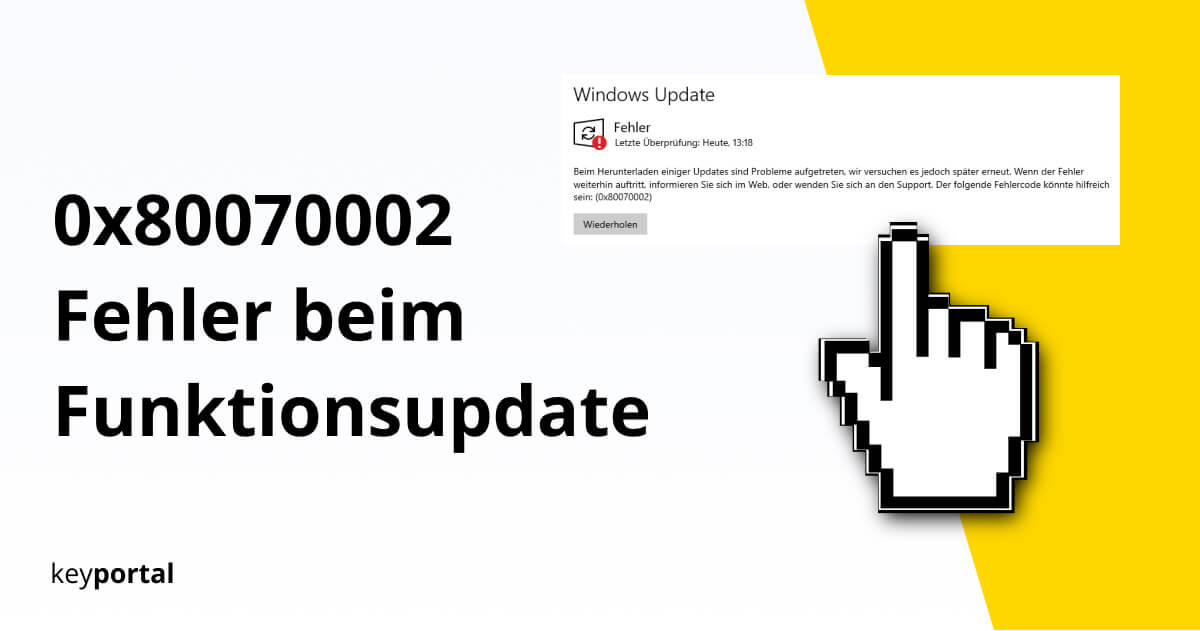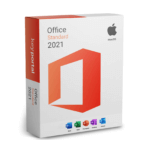Die Aktualisierung von Software stellt dein Betriebssystem regelmäßig vor Herausforderungen. Umstellungen erfordern immer Feingefühl seitens der Entwickler, auf deren Know-how du dich für gewöhnlich verlassen kannst. Trotzdem tritt beim Funktionsupdate für Windows 10 öfters Fehler 0x80070002 auf, besonders unter Version 1903, 1809 oder 1803. Dein Problem ist demnach kein Einzelfall und tatsächlich sogar nur einer von vielen Update Error.
Was bedeutet Fehler 0x80070002 in Windows 10?
Microsoft selbst sieht die Ursache für Fehlercode 0x80070002 bei internen Anwendungen, die im Hintergrund verschiedene Prozesse durchführen. Das aktuelle Windows Update etwa ist davon recht häufig betroffen, aber auch andere hauseigene Programme wie der Microsoft Store. Basiert eine App auf einem Minifilter, lösen Aktualisierungen diesen Defekt aus.
Wie du dein Betriebssystem reparierst und das Problem zukünftig verhinderst, zeigen wir dir jetzt:
- Die richtige Partition für dein System
- Dein Update und die temporären Dateien
- Fehler 0x80070002 bei anderen Programmen

Die richtige Partition für dein System
Spielst du gerne mit den Einstellungen deines PCs, solltest du wissen, was du tust. Denn du brauchst nur einmal mehr Speicherplatz freigeben zu wollen und schon nach einem falschen Klick hast du den Salat. Plötzlich ist die falsche Partition aktiviert und Windows 10 zeigt dir Fehler 0x80070002.
Doch keine Sorge. In weniger als fünf Minuten kommst du wieder zurück zum Standard:
- Wir öffnen deine Computerverwaltung. Suche einfach nach dieser Bezeichnung mittels Windows-Logo-Taste + S oder über den Ordner Windows-Verwaltungsprogramme im Startmenü.
- Wichtig ist die Ausführung als Administrator, per Rechtsklick oder über das Drücken von …Mehr.
- Suche links das Untermenü Datenträgerverwaltung. Du siehst nun eine Übersicht deiner Partitionen.
- Relevant ist in aller Regel Laufwerk C, worüber dein Betriebssystem läuft. Wähle dieses mit Klick auf der rechten Maustaste.
- Dir zeigt sich die Option Partition als aktiv markieren. Ein Klick und fertig. Fehlercode 0x80070002 sollte nicht länger auftreten.

Dein Update und die temporären Dateien
Bemerkst du Fehler 0x80070002 beim Funktionsupdate für Windows 10 – sei es bei Version 1903, 1809 oder 1803 – lohnt sich eine Prüfung deiner temporären Dateien. Wenn nämlich seit der letzten Aktualisierung deines Systems ein wenig Zeit ins Land gegangen ist, musst du mit Widersprüchen rechnen. Bei den Dateien kann ein falscher Pfad hinterlegt sein oder deren Inhalte schlichtweg Lücken aufweisen. Auch Duplikate können stören.
Wir empfehlen darum einen kleinen Rundumschlag:
- Die Reise beginnt wieder bei den Verwaltungsprogrammen von Windows. Statt der Computerverwaltung öffnest du jedoch diesmal die Dienste.
- Unter dem Reiter Erweitert navigierst du zum Eintrag Windows Update. Mit Rechtsklick lässt sich dieser Dienst Beenden.
- Danach begibst du dich in deinen Explorer. Diesen erreichst du über einen beliebigen Ordner auf deinem Desktop.
- Suche nach der Verteilung für dein Windows Update. Der Weg führt dich normalerweise über dein Laufwerk und Windows zur SoftwareDistribution.
- Lösche alles, was sich im Ordner DataStore (meistens 3 Elemente) und dem direkten Nachbarn Download (4 Elemente) befindet. Keine Angst, all diese Dateien werden gleich wieder automatisch generiert.
- Wir wechseln jetzt zurück zu den Diensten. Statt das Windows Update zu Beenden, Starten wir den Prozess manuell.
Versuche den Vorgang erneut, bei dem zuvor Fehlercode 0x80070002 angezeigt wurde. Falls etwas schief ging, kann dir unsere Anleitung zur Wiederherstellung gelöschter Daten helfen.

Fehler 0x80070002 bei anderen Programmen
Abseits deines Windows Updates stehen auch bei deinen Apps dann und wann Aktualisierungen an. Arbeitest du dabei eng mit dem praktischen Microsoft Store zusammen, garantiert dieser für die Sicherheit deiner Downloads. Der Nachteil? Unser Freund, der Fehler 0x80070002, kann sich hier einschleichen und die Ausführung unterbinden.
Zum Glück kannst du mit ganz wenig Aufwand einen Reset erzwingen, ohne gleich den Windows Store neu installieren zu müssen. Über Windows-Logo-Taste + S nutzt du die Suche, um den Befehl WSReset zu starten. Auf deinem Bildschirm sollte kurz ein schwarzes Fenster erscheinen. Warte einfach ab und schon ist der Store zurückgesetzt. Der Download sollte nun funktionieren.

Wir hoffen, damit hat sich Fehler 0x80070002 für dich erledigt – ob beim Funktionsupdate für Windows 10 oder im Microsoft Store. Kann die Anwendung hingegen überhaupt nicht korrekt gestartet werden, schau dir lieber unseren Guide zu Error 0xc00007b an. Grundlegende Lösungsschritte für Update-Schwierigkeiten beschreibt außerdem unser Tutorial über Fehlercode 0xC1900101.
Raubt dir das Problem trotz all der Mühen immer noch Schlaf, können wir dir einen Umstieg auf das neue Windows 11 nahelegen. Fehlercode 0x80070002 gehört dann endgültig der Vergangenheit an.